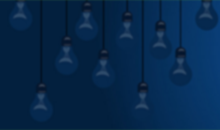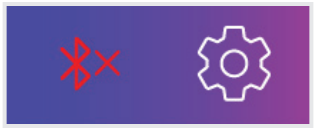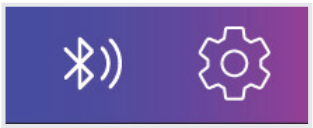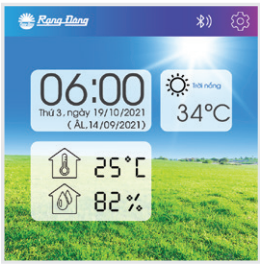Hướng dẫn sử dụng điều khiển cảnh đa năng ĐK02.TP.BLE
Điều khiển cảnh đa năng là thiết bị giúp người dùng điều khiển hệ thống điện thông minh một cách tiện lợi và nhanh chóng. Chỉ với một chạm, bạn có thể bật các thiết bị theo kịch bản đã thiết lập.
Điều khiển cảnh đa năng là thiết bị giúp người dùng điều khiển hệ thống điện thông minh một cách tiện lợi và nhanh chóng. Chỉ với một chạm, bạn có thể bật các thiết bị theo kịch bản đã thiết lập.
Vậy thiết bị này có tính năng gì và cách sử dụng ra sao? Mời các bạn cùng tìm hiểu ngay sau đây.
Tính năng thiết bị
- Điều khiển từ xa với kết nối không dây Bluetooth Mesh.
- Kích hoạt và điều khiển các kịch bản ánh sáng theo cài đặt từ ứng dụng (tối đa 48 cảnh).
- Hiển thị nhiệt độ, độ ẩm trong nhà (đồng bộ với cảm biến nhiệt độ, độ ẩm CB07.TE.BLE), hiển thị thời gian (đồng bộ qua HC), hiển thị lịch dương và lịch âm và hiển thị thông tin thời tiết và nhiệt độ ngoài trời.
Các bước cài đặt sử dụng thiết bị
1. Đăng ký tài khoản “RalliSmart V2”
Cũng giống như bất kỳ ứng dụng nào bạn đang sử dụng trên smartphone của mình, chỉ cần vào App Store (Hệ điều hành IOS) hoặc CH Play (Hệ điều hành Android) tìm ứng dụng “RalliSmart V2” và tải về, bạn có thể đăng ký tài khoản bằng email, số điện thoại, facebook, ID Apple hoặc tài khoản Google. Sau đó đăng nhập vào ứng dụng.
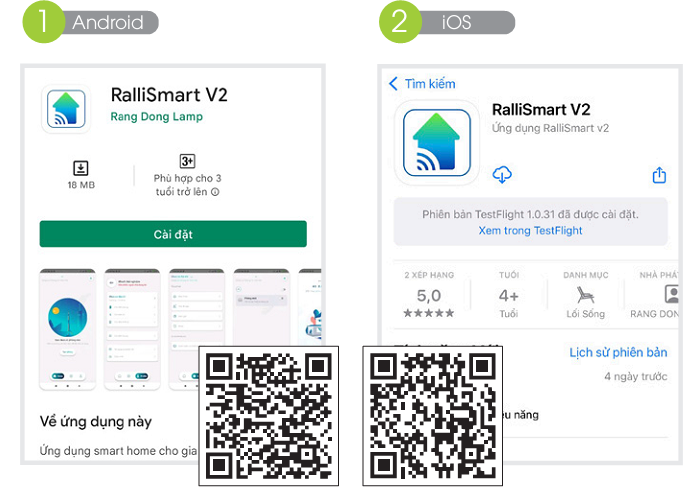
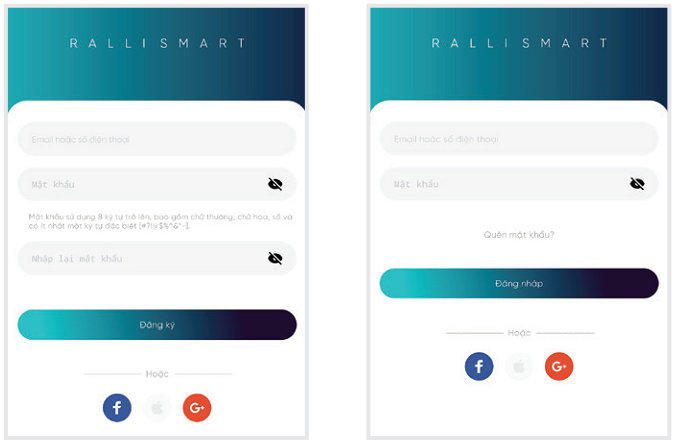
2. Hướng dẫn reset, cài đặt âm thanh và độ sáng màn hình
2.1. Reset
- Ấn vào biểu tượng cài đặt hình bánh răng sau đó Chọn “Khôi phục cài đặt gốc” và nhập mật khẩu mặc định 2804 sau đó ấn biểu tượng đồng ý để reset thiết bị.
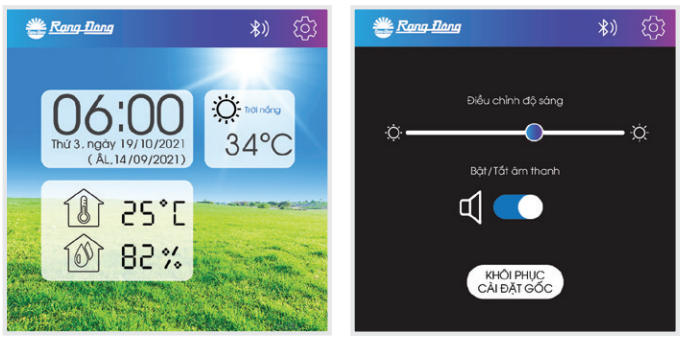
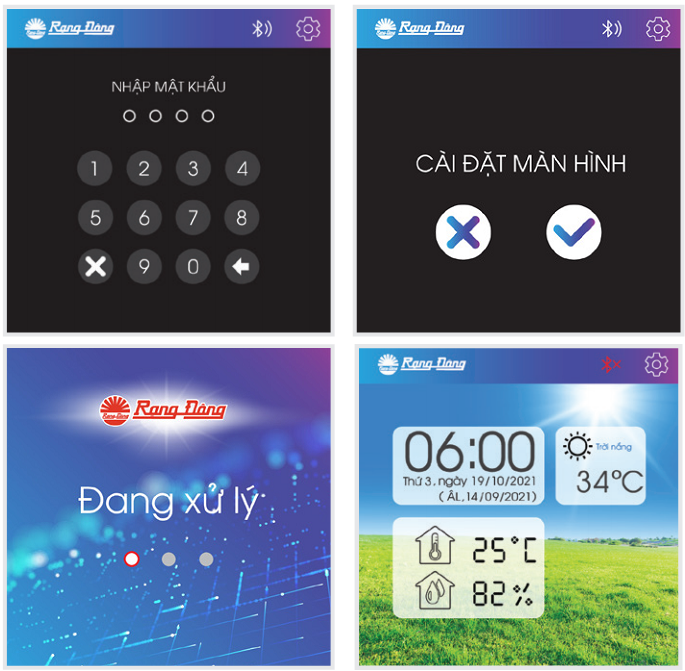
Biểu tượng kết nối chuyển thành ngắt kết nối là reset thành công.
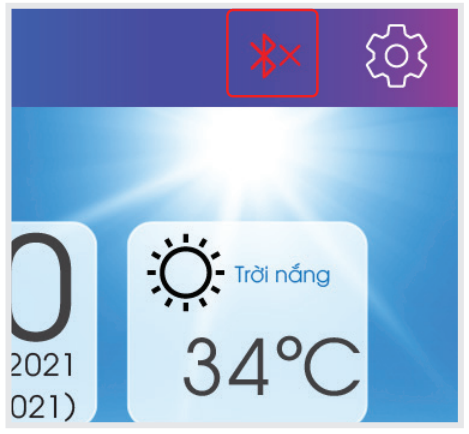
Lưu ý: Thiết bị bóc hộp đều trong trạng thái đang được Reset, người dùng chỉ cần thao tác trên App để thêm thiết bị vào hệ thống.
2.2. Cài đặt âm thanh và độ sáng màn hình
- Ấn vào biểu tượng cài đặt hình bánh răng sau đó vuốt thanh trượt để thay đổi độ sáng màn hình.
- Nhấp chuột vào biểu tượng switch để tắt/bật âm thanh.
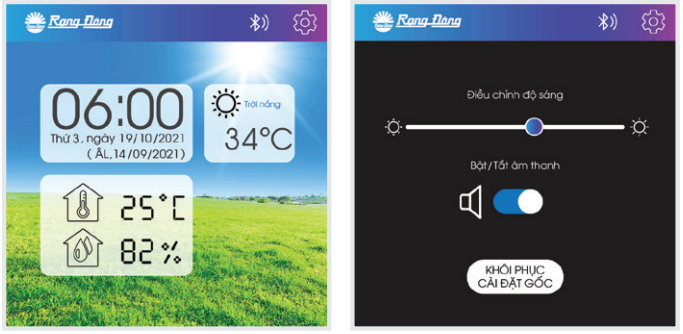
3. Thêm thiết bị
- Kiểm tra trạng thái kết nối của cảm biến.
|
|
|
|
Biểu tượng trạng thái chưa kết nối (Đã reset). |
Biểu tượng trạng thái đã kết nối (Chưa Reset.) |
Nếu thiết bị hiển thị đã kết nối, hãy reset thiết bị về trạng thái chưa kết nối.
- Mở ứng dụng và thực hiện các bước theo hướng dẫn trong hình dưới đây để thêm thiết bị.
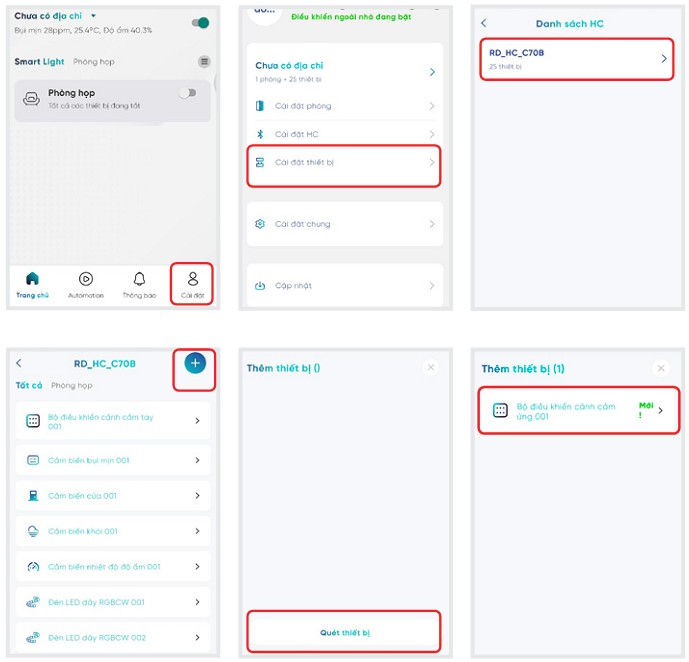
- Biểu tượng kết nối chuyển sang trạng thái đã kết nối và thiết bị hiển thị lên ứng dụng là đã kết nối thành công.
|
|
|
|
|
Chưa kết nối |
Đang kết nối |
Kết nối thành công |
4. Cài đặt cảnh cho thiết bị
- Mở ứng dụng RalliSmart V2, chọn tab Automation. Chọn mục Cảm biến và thiết bị hỗ trợ, ứng dụng sẽ liệt kê danh sách các loại cảm biến và thiết bị hỗ trợ, tìm và chọn vào sản phẩm Màn hình DKTX, chọn tính năng Đồng bộ cảnh để đồng bộ cảnh cho thiết bị.
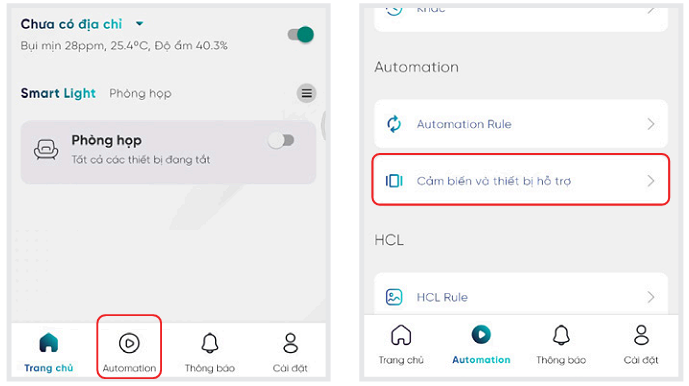
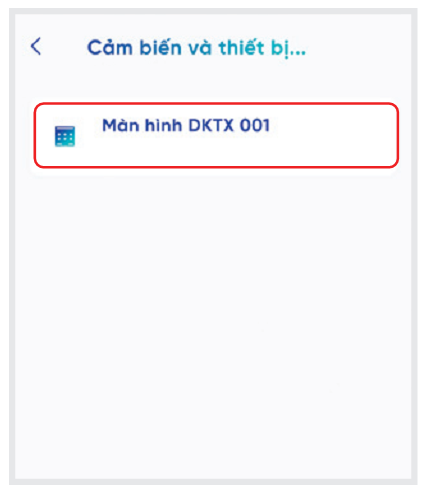 |
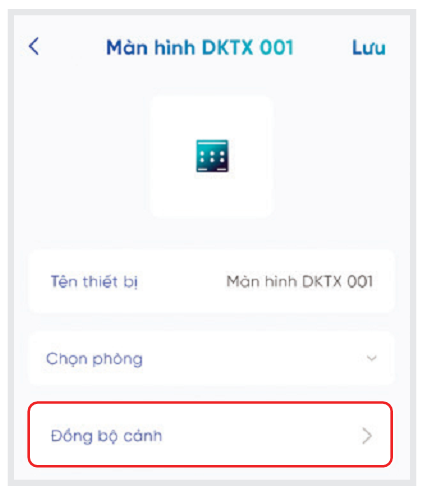 |
- Tại giao diện đồng bộ cảnh, chọn Thêm cảnh sau đó chọn các cảnh cần đồng bộ xuống thiết bị, chọn icon tương ứng. Nhấn lưu để xác nhận lưu cảnh xuống thiết bị.
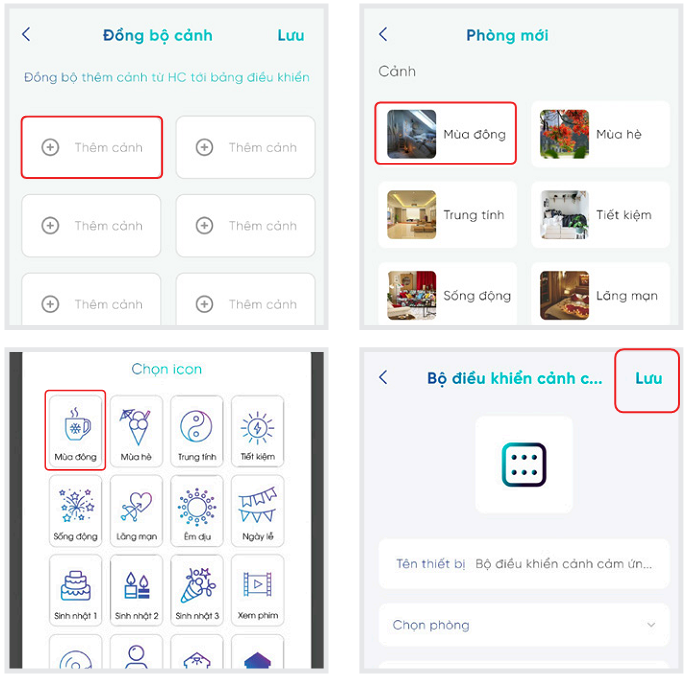
5. Kích hoạt cảnh từ thiết bị
- Tại màn hình chờ ấn vào điểm bất kỳ dưới thanh trạng thái sẽ đi đến giao diện chứa các cảnh mà thiết bị đã lưu.
- Chọn cảnh muốn kích hoạt, thiết bị sẽ kích hoạt cảnh trực tiếp đến đèn.
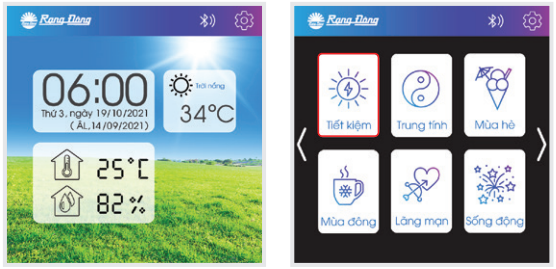
Lưu ý: Khi đang ở bất kỳ khung hình nào khác màn hình hiển thị thời gian, ấn vào biểu tượng RangDong trên thanh trạng thái để quay về màn hình chính.
Trên đây là Hướng dẫn cài đặt điều khiển cảnh đa năng.
Hãy liên hệ theo số Hotline 1900 2098 để được tư vấn, hỗ trợ!